- Tác giả Abigail Brown [email protected].
- Public 2023-12-17 07:05.
- Sửa đổi lần cuối 2025-01-24 12:29.
Điều cần biết
- Mở cửa sổ email mới và chọn Xem> Trường Địa chỉ Bcc. Nhập địa chỉ email của người nhận vào trường Bcc.
- Soạn và gửi email như bình thường. Những người nhận thư của bạn sẽ không biết nhau trong cùng một email.
Giống như hầu hết các ứng dụng email, macOS Mail giúp việc sử dụng tính năng Bcc trở nên dễ dàng. Trong trường tiêu đề Bcc, chỉ cần thêm tất cả các địa chỉ email mà bạn muốn gửi email của mình. Những người nhận khác của thư của bạn vẫn không biết về việc những người khác đã nhận được cùng một email. Tìm hiểu cách sử dụng tính năng Bcc trong Thư trên macOS Sierra (10.12) và sau đó.
Sử dụng Trường Bcc trong macOS Mail
Để gửi tin nhắn đến người nhận Bcc trong macOS Mail:
-
Mở cửa sổ email mới trong ứng dụng Mailtrên máy Mac. Lưu ý rằng trường Bcc có thể không hiển thị khi bạn mở màn hình email mới lần đầu tiên trong macOS Mail.

Image -
Chọn Xem> Trường Địa chỉ Bcctừ thanh menu để mở trường Bcc nếu màn hình email chưa có.

Image Bạn cũng có thể sử dụng phím tắt Command+ Option+ B để chuyển đổiTrường Bccđược bật và tắt trong tiêu đề của email.
-
Nhập địa chỉ email của người nhận Bcc vào trường Bcc. Bạn không cần nhập bất kỳ địa chỉ nào vào trường Tới, mặc dù bạn có thể. Nhập chủ đề và nội dung email như bình thường và gửi email.

Image
Khi mỗi người nhận Bcc nhận được email, nó sẽ hiển thị "Người nhận không được tiết lộ", theo sau là địa chỉ của họ trong trường Đến, cùng với bất kỳ tên nào bạn đã nhập trong trường Đến khi gửi email. Các tên khác được nhập vào trường Bcc không hiển thị, mặc dù sự hiện diện của Người nhận không được tiết lộ trong trường Tới cho biết có những người nhận khác.
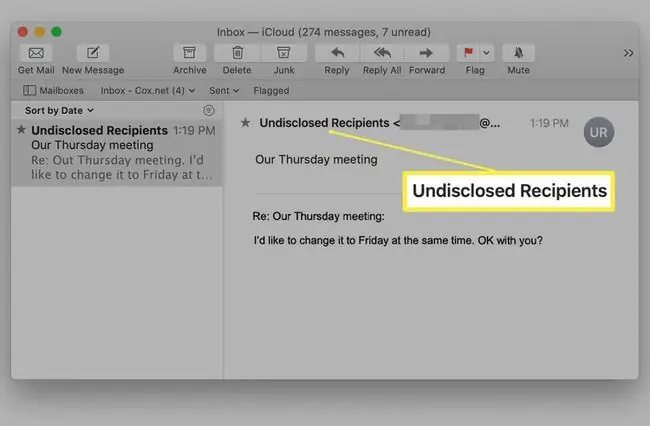
Những nỗ lực của bạn để bảo vệ quyền riêng tư của người nhận Bcc có thể vô ích nếu người đó chọn Trả lời Tất cả, sẽ gửi trả lời cho bất kỳ ai được liệt kê trong trường Tới và CC. Người gửi Bcc tiết lộ sự tồn tại của anh ta, nhưng không tiết lộ sự tồn tại của những người nhận Bcc khác.
Nếu bạn quên người mà bạn đã Bcc trên email, bạn có thể thấy những người nhận email của mình bao gồm cả người nhận Bcc, bất kỳ lúc nào. Tuy nhiên, không ai nhận được email của bạn có thể truy cập thông tin Bcc.
Tại sao?
Việc sử dụng rộng rãi email đã dẫn đến một bộ giao thức bất thành văn giúp người dùng gửi và nhận email một cách hiệu quả và lịch sự, và macOS Mail cũng không phải là ngoại lệ. MacOS Mail, giống như hầu hết các ứng dụng email, cung cấp một giải pháp bảo mật dễ dàng: tính năng Bcc.
Một giao thức "cư xử tốt" như vậy liên quan đến việc gửi một email đến một nhóm người không nhất thiết phải biết nhau. Đây được coi là hình thức xấu vì liệt kê tất cả các địa chỉ email trong trường Tới không tôn trọng quyền riêng tư của từng người nhận. Mỗi người nhận có thể thấy địa chỉ email của tất cả những người nhận khác-một tình huống mà một hoặc nhiều người có thể thấy khó chịu hoặc xâm phạm.
Một cạm bẫy tiềm ẩn khác của việc gửi cùng một thông điệp đến nhiều người nhận cùng một lúc là thiếu tính cá nhân hóa. Người nhận một email như vậy có thể cảm thấy đúng hoặc không chính xác rằng người gửi không cho rằng bức thư đủ quan trọng để tạo ra một thông điệp cá nhân.
Cuối cùng, bạn có thể không muốn tiết lộ tất cả những người nhận mà bạn đã gửi email để tránh những tình huống khó xử trong công việc hoặc cá nhân.
Bcc: Nó là gì và nó có nghĩa gì
Bcc là chữ viết tắt của sao chép carbon mù - một thuật ngữ được lưu giữ từ thời của máy đánh chữ và bản in. Hồi đó, nhân viên đánh máy có thể bao gồm Bcc: [tên] ở cuối thư gốc để cho người trả lời chính biết rằng những người khác đã nhận được bản sao của nó.
Trong việc sử dụng email hiện đại, việc sử dụng Bcc bảo vệ quyền riêng tư của tất cả người nhận. Người gửi nhập tất cả địa chỉ email của nhóm vào trường Bcc thay vì trường Tới. Mỗi người nhận chỉ có thể xem địa chỉ của họ. Các địa chỉ email khác mà email được gửi đến vẫn bị ẩn.






